- Konum
- BERTUNA
-
- Üyelik Tarihi
- 2 Haz 2020
-
- Mesajlar
- 5,339
-
- MFC Puanı
- 16,250
Merhabalar
Önce Windows Deneyim Dizini Puanı nedir? bir kısa özet geçelim
PC üzerine bulunan donanım parçalarını 1.0 ile 9.8 puanları arasında değerlendirmeye alarak sisteminizi donanımsal yönden performansını ölçer buna göre bir puanlama yaparak performans sınıfsal değerini gösterir.Windows Değerlendirme Dizini puanı ne kadar yüksek olursa bilgisayarınızın performansı hızı çalışma durumu o kadar iyidir.
Windows Deneyimi Dizini Yapmanın Amacı Nedir ?
Puanlama veya Donanım Değerlendirmesi yapmanın amacı donanım değiştirme yada yazılım satın almada size yol göstermesidir. Bilgisayarınızın Taban Puan 3.2 çıkmış ise siz en az 3 ve üzeri taban puanlı bir yazılım veya donanım alabilirsiniz.Veya bir sistem parçası yani donanım parçası değiştirecekseniz en az puanlama çıkan donanım’dan başlayabilirsiniz.
Windows Deneyimi Dizini Puanlamasında Hangi Bileşenler Değerlendiriliyor ?
Sistem Puanlaması veya Değerlendirmesi yapılacağında Bilgisayarınızda bulunan Donanım parçaları ve Bilgisayarın performansını doğrudan etkileyecek parçalar ve yazılımlar değerlendirilir.
İşlemci ( Cpu ) : Saniye Başına işledi işlem sayısı
Bellek ( Ram ) : Saniye Başına Bellek işlem sayısı
Grafikler : Windows Aero için Masaüstü performansı
Oyun Grafikleri : 3B iş ve oyun performansı
Birincil Sabit Disk : Disk veri Aktarım Hızıdır
Yukarıdaki beş ana sınıfsal madde üzerinde değerlendirme yaparak Sistem Puanı vermektedir.Windows Vista'dan sonra , Microsoft Windows Deneyim Dizini arayüzünü kaldırmıştır.Ama MS-DOS komut istemine dokunmamıştır.Zira gereklidir.
Windows deneyim dizinin puanının, MS-DOS komut istemindeki "İç Komut" adı "WinSAT.exe" komut dosyasıdır.
Şimdi bu komut dosyasının nasıl kullandığını aşağıdaki ekran görüntüsüne bakarak sizde yapabilirsiniz.
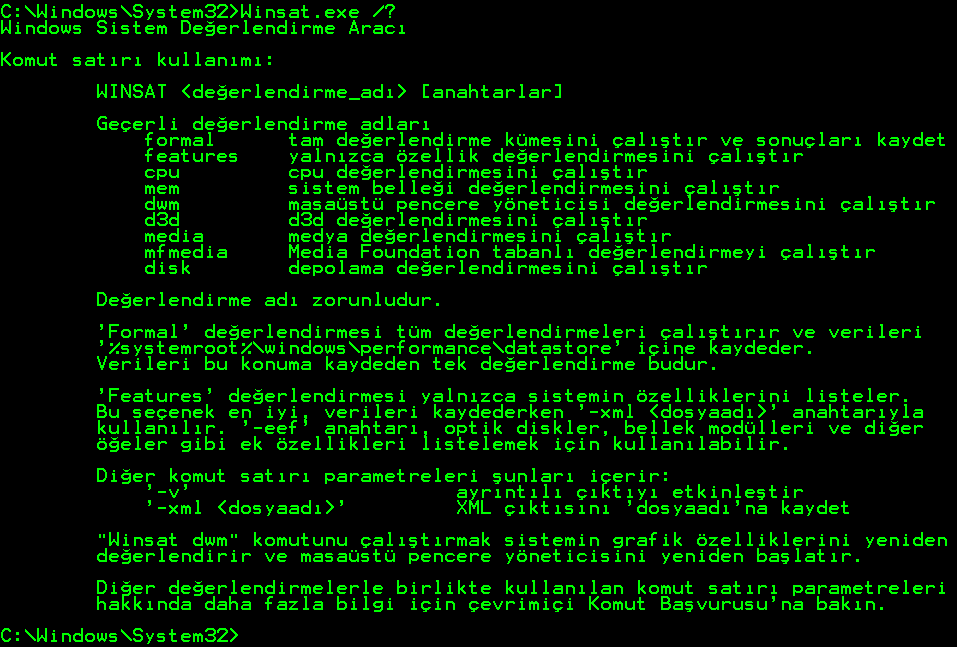
Yukarıdaki ekran görüntüsü bana ait olup , sistem Vista Ultimate SP2 X86'dır.
Genel Komut Dizgesi :
Komut yazılıp , klavye'den Enter tuşuna basıldığı anda 15-30 dk arasında sistem analiz edilecek ve sonuçlar size çıktı olarak MS-DOS komut isteminde gösterilecektir.
Dilerseniz
komut çıktısını bir text dosyasına da yönlendirebilirsiniz.Bunun için komut dizgesini şöyle düzenleyin.
Windows\System32 içinde bir WinSAT.txt dosyası oluşturulacak ve veriler bu boş dosyaya Windows tarafından arkaplan'da yazılacaktır.Tabii siz bu arada ekranda (ms-dos komut penceresinde) bir hareket görmeyeceksiniz.
SONUÇ:
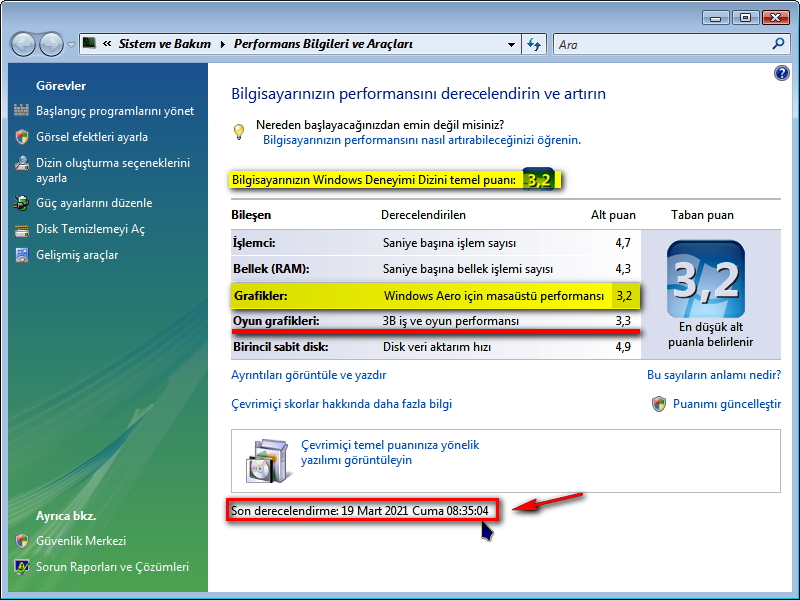
Yok kardeşim'de bende böyle (yukarıdaki gibi) Windows deneyim dizini Arayüzlü kullanmak istiyorum diyorsanız Windows 8.1 / 10'da o zaman şu portable yazılımı kullanın.
ExperienceIndexOK 3.55 (91 KB) Ekran Görüntüsü;
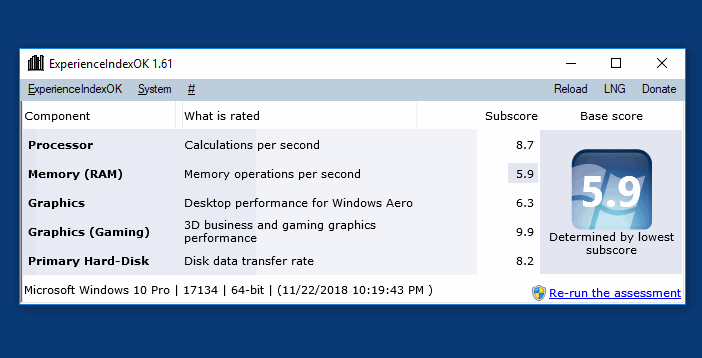
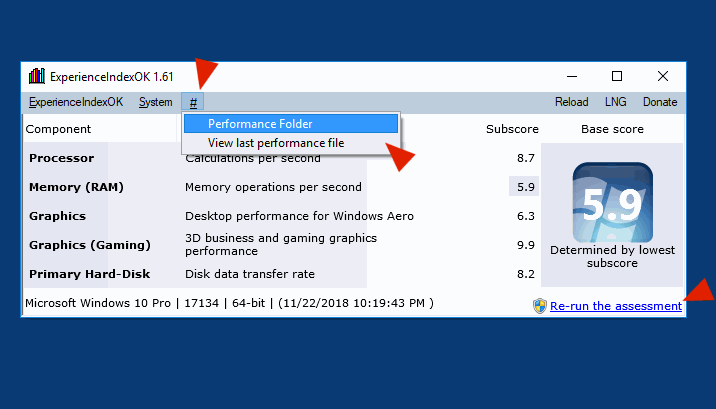
Yazılım Free_Lisans kapsamındadır.
İndirme :
Not:
Üreticinin diğer yazılımlarınıda incelemenizi ve kullanmanızı tavsiye ederim.
Önce Windows Deneyim Dizini Puanı nedir? bir kısa özet geçelim
PC üzerine bulunan donanım parçalarını 1.0 ile 9.8 puanları arasında değerlendirmeye alarak sisteminizi donanımsal yönden performansını ölçer buna göre bir puanlama yaparak performans sınıfsal değerini gösterir.Windows Değerlendirme Dizini puanı ne kadar yüksek olursa bilgisayarınızın performansı hızı çalışma durumu o kadar iyidir.
Windows Deneyimi Dizini Yapmanın Amacı Nedir ?
Puanlama veya Donanım Değerlendirmesi yapmanın amacı donanım değiştirme yada yazılım satın almada size yol göstermesidir. Bilgisayarınızın Taban Puan 3.2 çıkmış ise siz en az 3 ve üzeri taban puanlı bir yazılım veya donanım alabilirsiniz.Veya bir sistem parçası yani donanım parçası değiştirecekseniz en az puanlama çıkan donanım’dan başlayabilirsiniz.
Windows Deneyimi Dizini Puanlamasında Hangi Bileşenler Değerlendiriliyor ?
Sistem Puanlaması veya Değerlendirmesi yapılacağında Bilgisayarınızda bulunan Donanım parçaları ve Bilgisayarın performansını doğrudan etkileyecek parçalar ve yazılımlar değerlendirilir.
İşlemci ( Cpu ) : Saniye Başına işledi işlem sayısı
Bellek ( Ram ) : Saniye Başına Bellek işlem sayısı
Grafikler : Windows Aero için Masaüstü performansı
Oyun Grafikleri : 3B iş ve oyun performansı
Birincil Sabit Disk : Disk veri Aktarım Hızıdır
Yukarıdaki beş ana sınıfsal madde üzerinde değerlendirme yaparak Sistem Puanı vermektedir.Windows Vista'dan sonra , Microsoft Windows Deneyim Dizini arayüzünü kaldırmıştır.Ama MS-DOS komut istemine dokunmamıştır.Zira gereklidir.
Windows deneyim dizinin puanının, MS-DOS komut istemindeki "İç Komut" adı "WinSAT.exe" komut dosyasıdır.
Şimdi bu komut dosyasının nasıl kullandığını aşağıdaki ekran görüntüsüne bakarak sizde yapabilirsiniz.
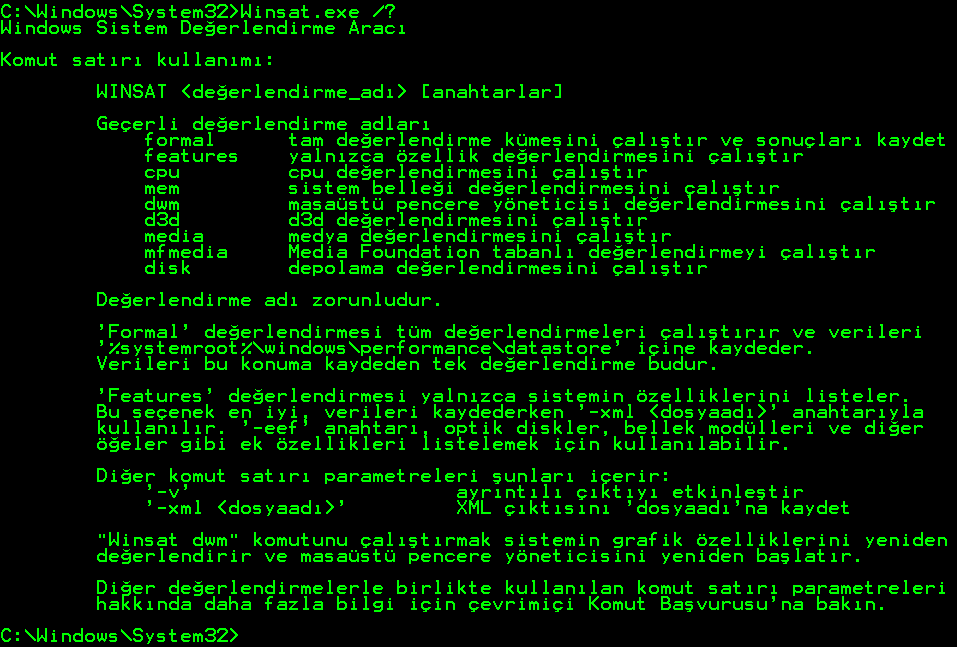
Yukarıdaki ekran görüntüsü bana ait olup , sistem Vista Ultimate SP2 X86'dır.
Genel Komut Dizgesi :
Kod:
Winsat.exe -formal -vKomut yazılıp , klavye'den Enter tuşuna basıldığı anda 15-30 dk arasında sistem analiz edilecek ve sonuçlar size çıktı olarak MS-DOS komut isteminde gösterilecektir.
Dilerseniz
Kod:
Winsat.exe -formal -v
Kod:
Winsat.exe -formal -v > WinSAT.txtWindows\System32 içinde bir WinSAT.txt dosyası oluşturulacak ve veriler bu boş dosyaya Windows tarafından arkaplan'da yazılacaktır.Tabii siz bu arada ekranda (ms-dos komut penceresinde) bir hareket görmeyeceksiniz.
SONUÇ:
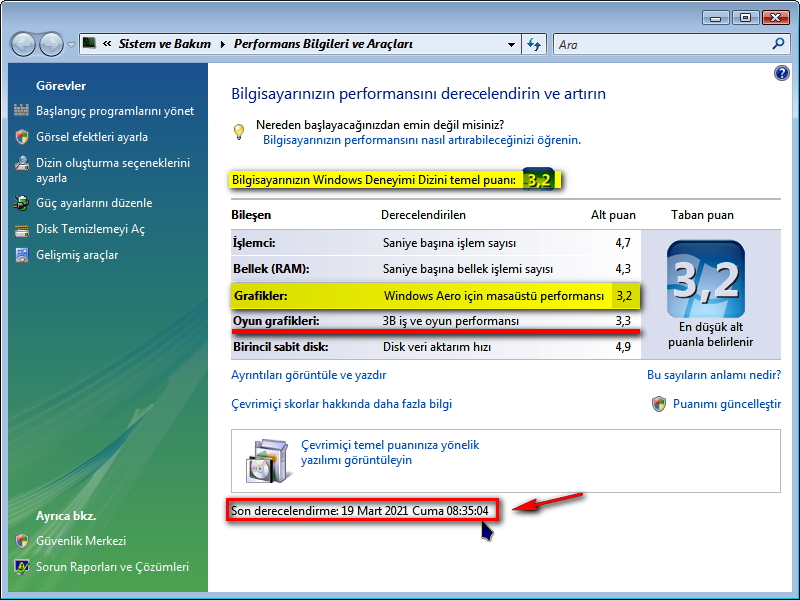
Yok kardeşim'de bende böyle (yukarıdaki gibi) Windows deneyim dizini Arayüzlü kullanmak istiyorum diyorsanız Windows 8.1 / 10'da o zaman şu portable yazılımı kullanın.
ExperienceIndexOK 3.55 (91 KB) Ekran Görüntüsü;
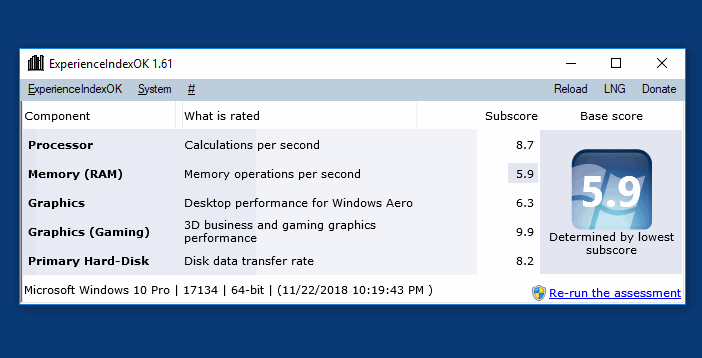
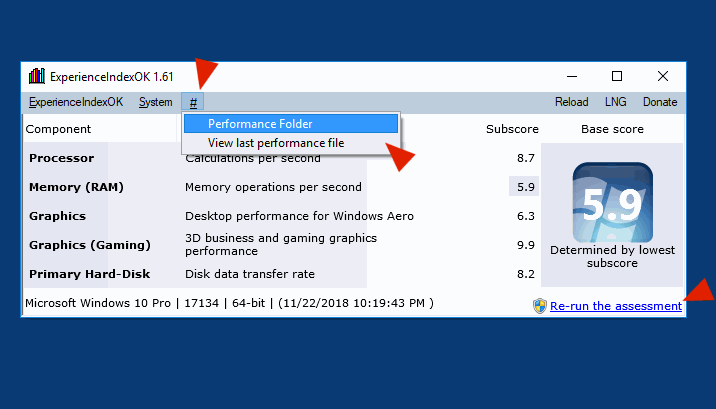
Yazılım Free_Lisans kapsamındadır.
İndirme :
Kod:
https://www.softwareok.com/?seite=Microsoft/ExperienceIndexOKNot:
Üreticinin diğer yazılımlarınıda incelemenizi ve kullanmanızı tavsiye ederim.